どうもエディです。
主にメインに使っているディズニーデザインのイオンのクレジットカード。
最近カードの更新があり、新しいカードが届きました。
新しいカードが届くと、カード裏面に名前を書いて古いカードに直ぐにハサミを入れていませんか?
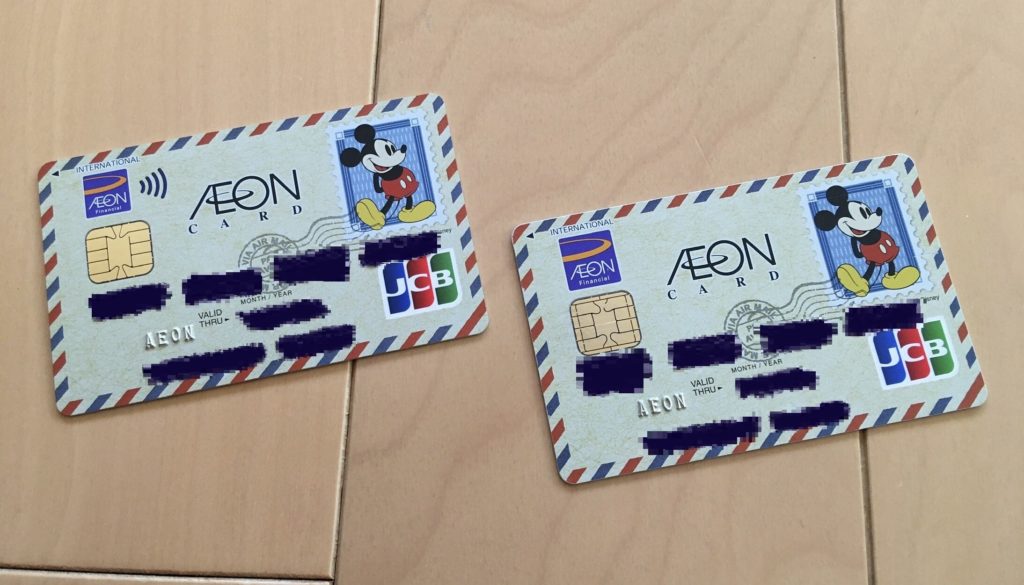
ちょっとまった~!!
WAON一体型のクレジットカードではありませんか?
実はWAON一体型のカードは、WAONの移行手続きをしないといけないんです!
今回は、WAONの移行手続きを紹介します。
WAON移行手続き
旧カードでWAONを利用していた方は、WAON残高やWAONポイントなどのカード情報移行の手続きが必要になります。
イオンモールに行くことがあったので、新しいカードにWAONポイントをWAON(電子マネー)に交換使用としたところ、WAONステーションで手続きができませんでした。。
近くの店員さんに話をすると、先にカード情報移行の手続きをしないといけないと。そして手続きには旧カードも必要だと…
なんと!運良く旧カードを持っていました!自分を褒めてあげたい(笑)
そのまま店員さんに教えてもらって無事に移行手続きを終えることができました。
店員さんによると更新のカードを送付した際に、移行の案内の書類も送付しているそうですが、皆さん読んでいないことが多く、チャージできない!と言うことが多いそうです。まさにそれでした。。。
ということで、教えてもらった手順を移行の案内と共に紹介していきます。
移行の手続きは、WAONステーションとイオン銀行のATMのどちらでもすることができます。
では、それぞれ紹介していきます。
WAONステーションでの移行手順
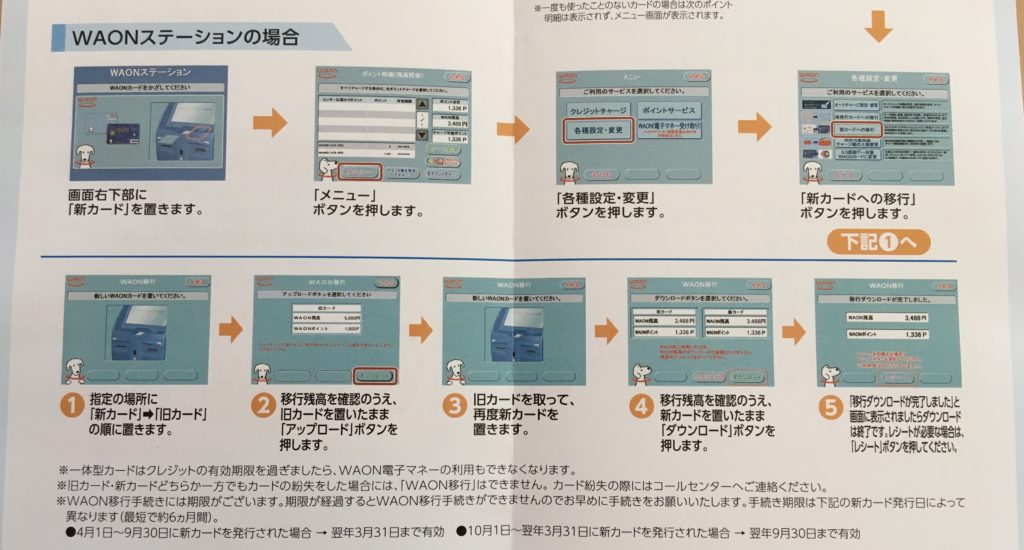
まずは新旧2枚のカードを持ってWAONステーションへ行きましょう。
手順
- WAONステーションの右下の部分に、『新カード』を置きます。
- 『メニュー』を押し、メニュー画面が開いたら『各種設定・変更』を押します。
- 次の画面で『新カードへの移行』を押します。そして指定の場所に『新カード』→『旧カード』の順に置きます。
- 画面で残高を確認したら『旧カード』を置いたまま、画面右下の『アップロード』を押します。
- 次に『旧カード』を取り、同じところに『新カード』を置きます。
- 画面で移行残高を確認し、『新カード』を置いたまま『ダウンロード』を押します。
- 『移行ダウンロードが完了しました』と表示されたらダウンロード終了。レシートを発行して終わり。
これで、WAONステーションでの手続きは終了です。
最後のレシート発行は必須ではないですが、必要な方は発行してください。
イオン銀行のATMでの移行手順
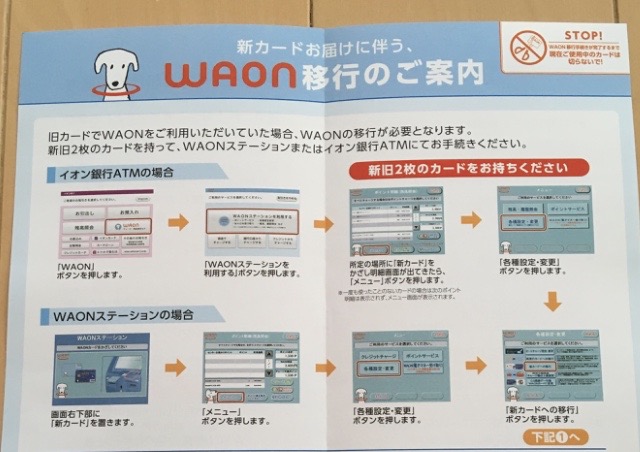
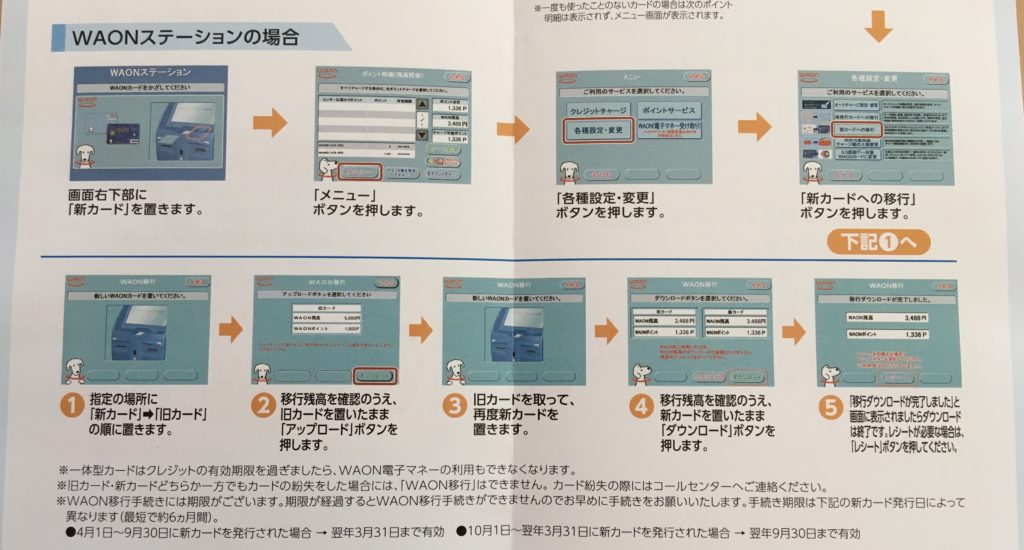
こちらも新旧2枚のカードを持って、イオン銀行のATMへ行きましょう。
手順
- イオン銀行のATMの画面で『WAON』を押し、次の画面で『WAONステーションを利用する』を押します。
- 所定の場所に『新カード』をかざし、明細画面がでたら『メニュー』を押します。
- メニュー画面が開いたら『各種設定・変更』を押します。
- 次の画面で『新カードへの移行』を押します。そして指定の場所に『新カード』→『旧カード』の順に置きます。
- 画面で残高を確認したら『旧カード』を置いたまま、画面右下の『アップロード』を押します。
- 次に『旧カード』を取り、同じところに『新カード』を置きます。
- 画面で移行残高を確認し、『新カード』を置いたまま『ダウンロード』を押します。
- 『移行ダウンロードが完了しました』と表示されたらダウンロード終了。レシートを発行して終わり。
これで、イオン銀行のATMでの手続きは終了です。
まとめ
手続きはややこしいですが、一度終わらせれば次の更新まで大丈夫です。これで無事に新しいカードを使うことができ、古いカードにはハサミを入れることができますよ(^-^)
新しいカードが届いたら中の書類はちゃんと見ないこともありますが、今回の件で見ておこう!と思いましたね。たまたまハサミを入れる前で、しかもイオンモールに行って、旧カードも持っていた。というミラクルがあったので助かりました~。
今度から気をつけよう(笑)
新しいカードが届いて気がつきましたが、新しいカードにはタッチ決済機能が搭載されていました。テレビのCMなどでお馴染みのタッチでピッ!てするやつですね。(一番上の2枚カードが写っている画像の左のカードです。)
今度から支払いが楽になるな~。楽しみです。
では また!
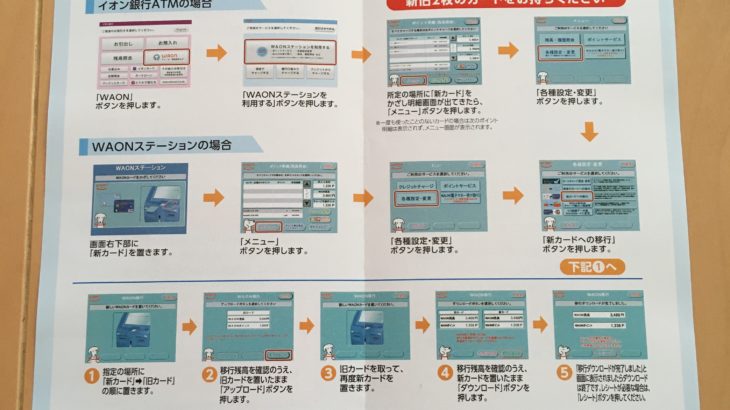











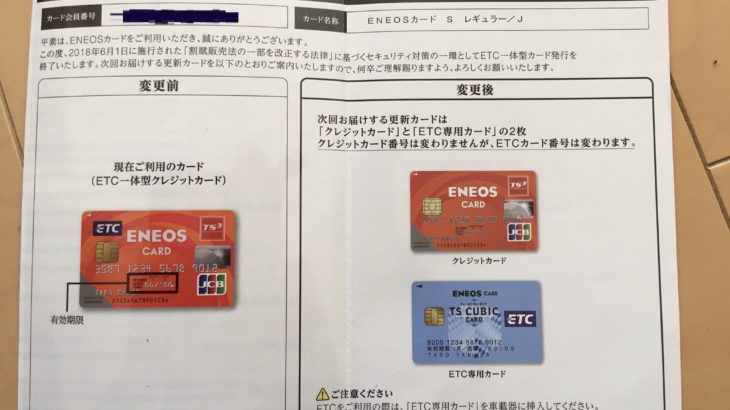

コメントを書く